البحث عن أفضل برنامج لتحويل صيغة الفيديو؟ لأسباب تتعلق بتحرير الفيديو أو عدم توافق تنسيقات الملفات وغيرها من الأسباب، قد نحتاج إلى محول صيغ فيديو مجاني أو مدفوع لنظامي Windows 10 و Windows 11 و Mac والمزيد من المنصات.
نظرًا لوجود مئات من محولات الفيديو المدفوعة والمجانية على الإنترنت التي تدعي أنها قوية وسريعة وسهلة الاستخدام، وتضمن تحويل صيغ الفيديو بجودة عالية، فإن اختيار أفضل برنامج تحويل صيغ الفيديو يصبح تحديا.
لحسن الحظ، أنت هنا. لقد قمنا باختيار ومقارنة قائمة بأفضل برامج تحويل صيغة الفيديو المتاحة الآن. معظمها مجانية وعالية الجودة، وتدعم إخراج الفيديو بجودة 4K/HD، وتعمل على أنظمة Windows 11 / 10 / 8 / 7 و macOS والويب.
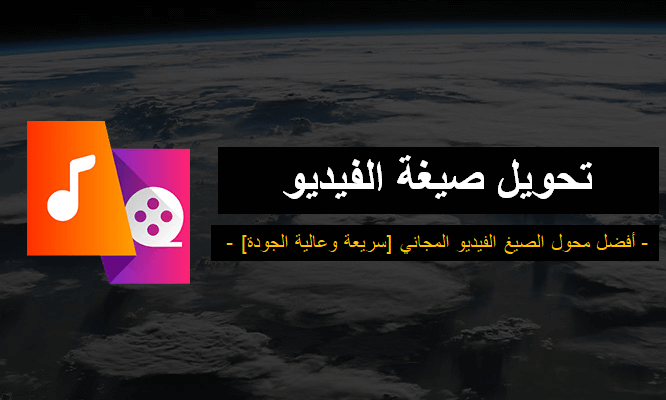
أفضل برامج تحويل صيغة الفيديو مجانية للكمبيوتر
1 UltraRepair محول الصيغ الفيديو
UltraRepair هو أداة لإصلاح الملفات تم تطويرها بواسطة شركة البرمجيات iMyFone، ويعتبر من أفضل برنامج تحويل صيغ الفيديو بفضل وظائفه القوية والسهلة الاستخدام. يدعم التحويل عالي الجودة لتنسيقات الفيديو الشائعة مثل MOV و MP4 و M2TS و MKV و MTS و 3GP و AVI و FLV و MXF و INSV و M4V، ويمكنه أيضًا إصلاح مقاطع الفيديو التي لا يمكن تشغيلها أو التي تعرضت للتلف بشكل تلقائي.
بالإضافة إلى ذلك، يدعم UltraRepair تحويل وإصلاح تنسيقات الصور والملفات، مثل تحويل ملفات Word إلى PDF وإصلاح الصور القديمة. يتميز بواجهة سهلة التعلم والاستخدام، ويوفر تعليمات واضحة باللغة العربية ودروس فيديو غنية على YouTube و Google ينصح بها العديد من المحترفين.
يوفر هذا المحول الفيديو عددًا محدودًا من الاستخدامات المجانية للتجربة، ويمكنك تنزيله واستخدامه لمعرفة مدى ملاءمته لاحتياجاتك. في الواقع، الدفع مقابل برنامج التحويل ليس بالأمر السيئ تمامًا، فهذا يعني أنك لن تتعامل مع الإعلانات المزعجة أو المبيعات الإضافية، وستحصل على ميزات متقدمة لا تجدها في المحولات المجانية. بالإضافة إلى ذلك، فإن سعر iMyFone UltraRepair منخفض نسبيًا مقارنة بوظائفه الغنية، ونحن نعتقد تمامًا أنه يستحق ذلك.
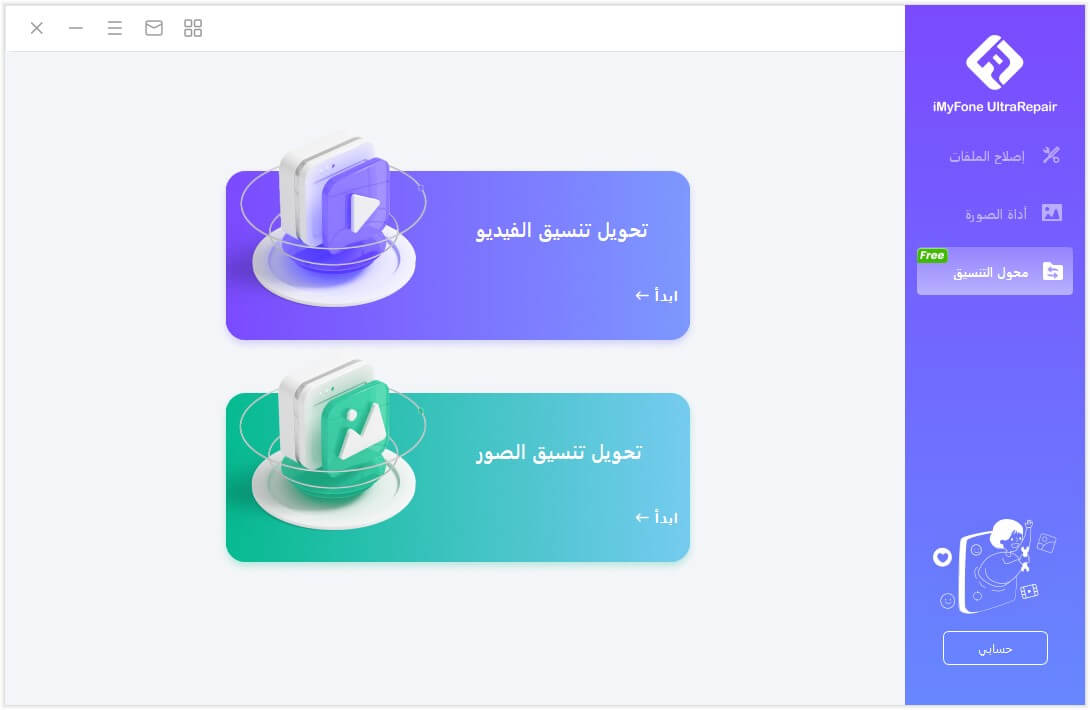
الإيجابيات
- تحويل صيغ الفيديو بسرعة دون انتظار
- تحويل الفيديو عالي الدقة بالكامل، وتكبير الصور دون فقدان الجودة
- واجهة عربية مع تعليمات واضحة
- كامل المواصفات، ويوفر وظائف تحويل الصور/الملفات/الفيديو والإصلاح والتحسين
- لا اعلانات
السلبيات
- الاستخدام المجاني محدود
📍 [نصيحة التشغيل]: كيفية استخدام UltraRepair لتغيير الصيغة الفيديو بسرعة على دفعات
الخطوة 1: انقر فوق زر التنزيل لتثبيت UltraRepair على جهازك الذي يعمل بنظام Windows أو Mac. بعد تشغيل البرنامج، حدد "محول التنسيق" على شريط أدوات الواجهة الرئيسية.
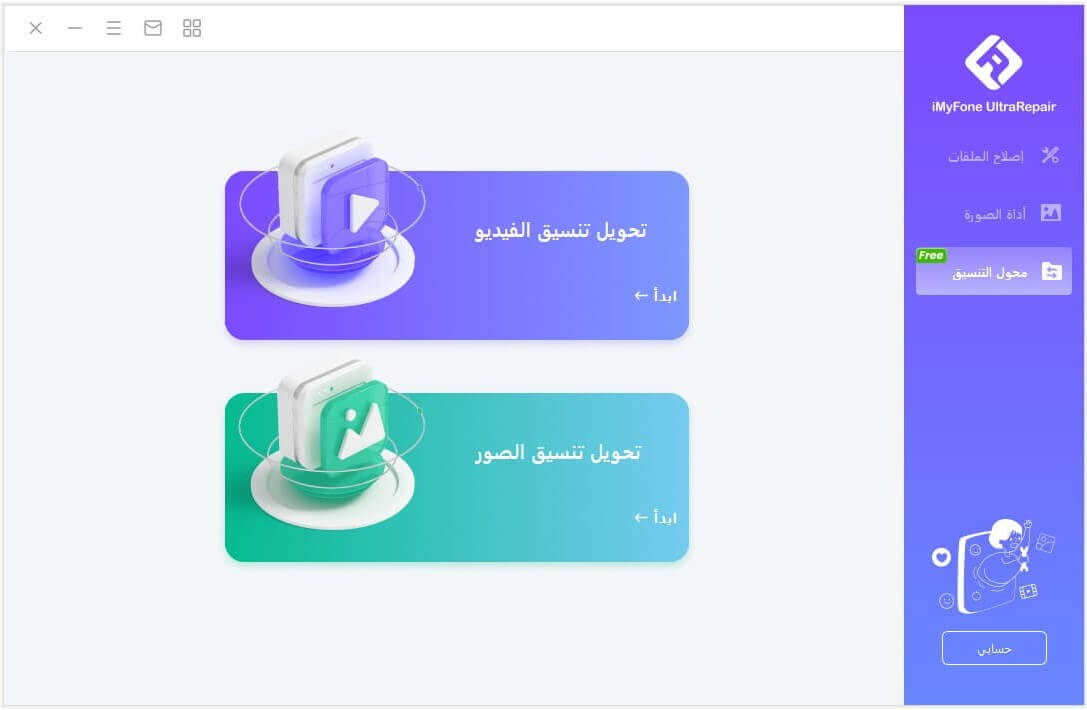
الخطوة 2: قم بتحميل الفيديو في المجلد المحلي الخاص بك لتحويل التنسيق. قبل البدء في تغيير الصيغة الفيديو، يمكنك النقر فوق "الإعدادات" لتخصيص تنسيق الإخراج لمعدل إطارات الفيديو.
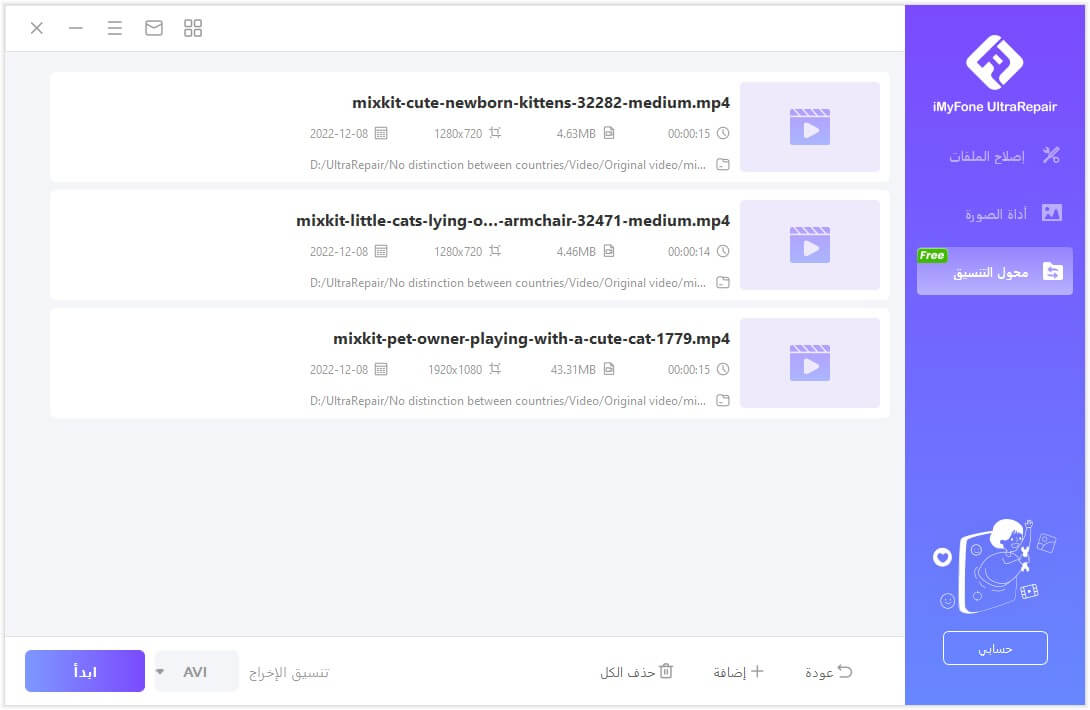
الخطوة 3: بعد إكمال الإعدادات، يمكنك النقر فوق الزر "تحويل الكل" في الزاوية اليسرى السفلية لبدء تحويل تنسيقات مقاطع الفيديو المحددة دفعةً واحدة.
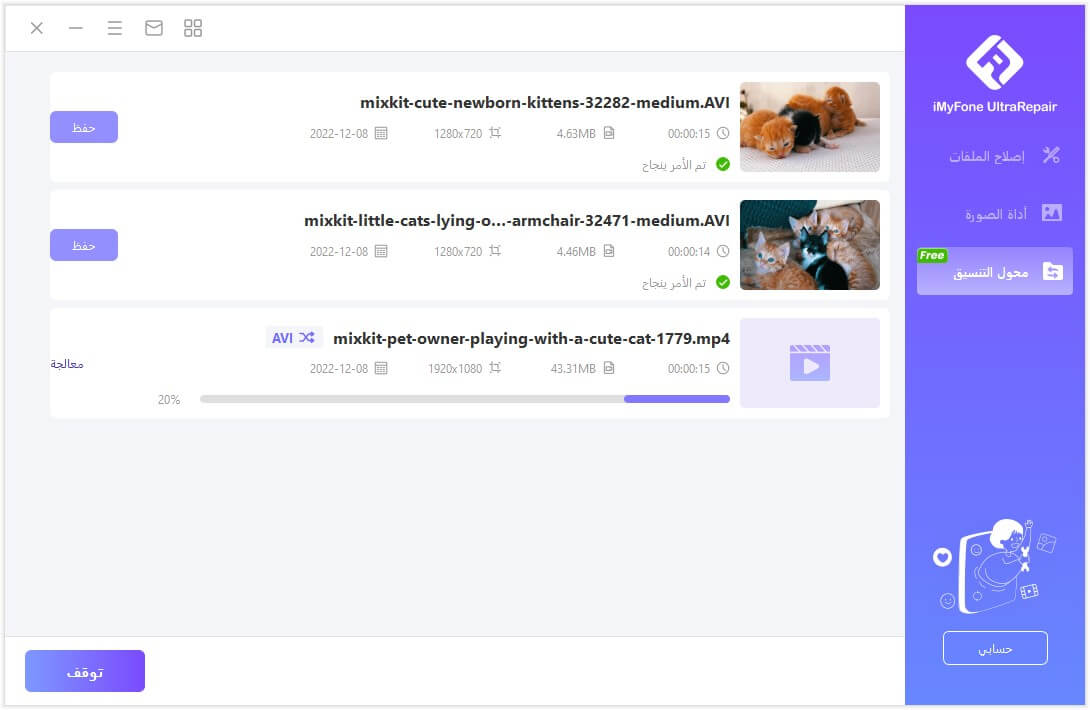
الخطوة 4: فقط انتظر بضع دقائق وسيقوم UltraRepair بإكمال عملية تحويل تنسيق الفيديو. يمكنك أن تشعر بالسرعة والراحة في تحويل مقاطع الفيديو دفعة واحدة. إذا كان لديك عدد كبير من مقاطع الفيديو والصور والملفات التي تحتاج إلى تحويل، فيمكنك تنزيله وتجربته.
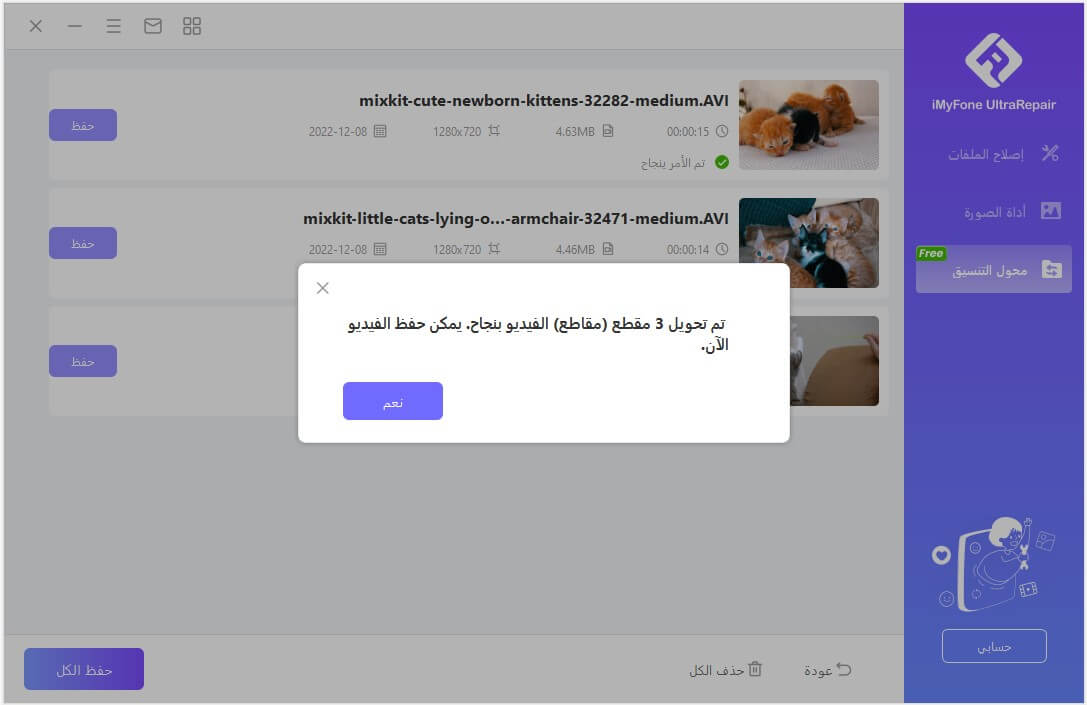
2 DumboFab Video Converter
DumboFab Video Converter يحظى بلقب أفضل محول فيديو لنظامي Windows 10/11 بفضل مجموعة من ميزات ترميز الفيديو الرئيسية. من السهل جدًا التنقل فيه، مما يجعله مناسبًا للمبتدئين والمستخدمين المتقدمين. يمكنه التعامل مع أكثر من 350 برنامج ترميز وتنسيق فيديو بما في ذلك MP4 و HEVC و AVI و MOV و MKV و WMV و FLV والمزيد. كما يقبل مقاطع الفيديو بدقة 5.3K 60fps/4K 120fps/1080p من GoPro، ومقاطع الفيديو HDR 10-bit من DJI، ومقاطع الفيديو المسجلة بالكاميرات. بالإضافة إلى ذلك، فإنه يوفر مجموعة كبيرة من الملفات الشخصية المسبقة التكوين لأجهزة iPhone و iPad و Android و HDTV و YouTube و Instagram وغيرها.
يمكنك تنزيل نسخة تجريبية مجانية من هذا البرنامج، ولكن سيتعين عليك دفع رسوم إضافية (25.95 دولارًا) لاستخدامه لأي فيديو يزيد طوله عن 3 دقائق.
بشكل عام، يعد DumboFab Video Converter مجموعة أدوات فيديو شاملة لتحسين وتثبيت وتحويل وضغط وتحرير مقاطع الفيديو بدقة 4K/8K/HDR.
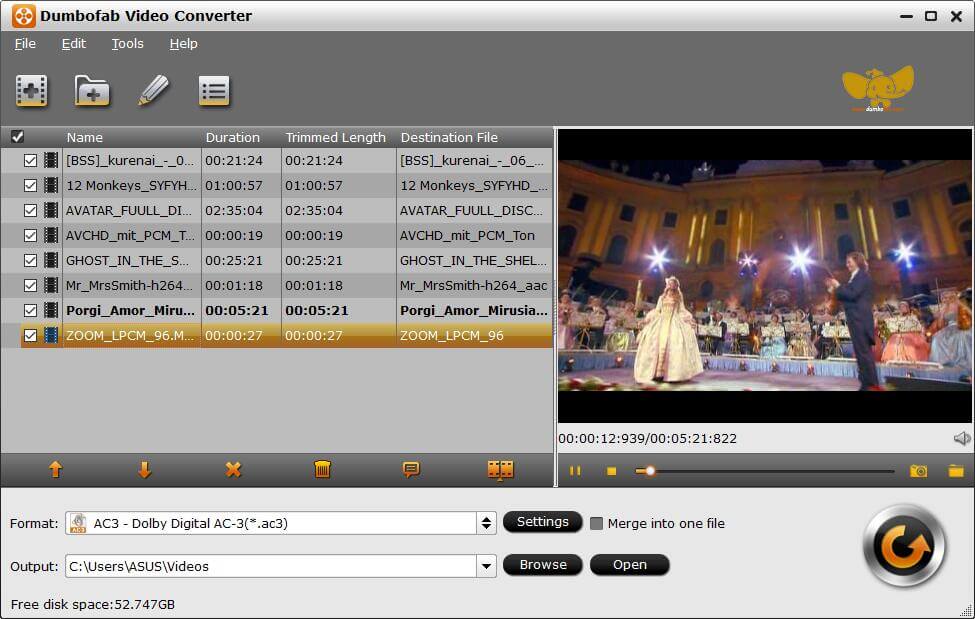
الإيجابيات
- سرعات ممتازة وجودة مخرجات عالية
- تحويل فيديو بدقة 8K/4K/Full HD
- تطبيق سهل الاستخدام
- بدون إعلانات مزعجة
- وظائف تحرير فيديو بسيطة ولكنها قوية
السلبيات
- الفترة التجريبية المجانية محدودة إلى مقاطع فيديو بطول 3 دقائق
3 Handbrake
Handbrake هو برنامج مجاني لتحويل صيغ الفيديو ومفتوح المصدر بالكامل. على الرغم من أنه متاح أيضًا لنظامي Mac و Linux، إلا أن الإصدار الخاص بنظام Windows قد اكتسب الكثير من المستخدمين المخلصين على مر السنين. نظرًا لأنه مفتوح المصدر ولا توجد نسخة محترفة للترقية إليها، فلن ترى أي عروض بيع إضافية أو إعلانات من أطراف ثالثة. التنازل هنا هو أنك تحصل على واجهة بسيطة للغاية وتجربة قد لا تكون ودية للمبتدئين.
يمكن لـ HandBrake توفير معظم ما تحتاجه لتحويل الفيديو الأساسي. على الرغم من أن أوقات التحويل بطيئة نسبيًا، إلا أن هناك مجموعة مناسبة من خيارات التحرير وجودة الفيديو الناتج جيدة جدًا.
يدعم Handbrake أكثر من عشر تنسيقات إخراج، بما في ذلك M4V و MPEG و MOV و MP4، ويحتوي على العديد من الخيارات المسبقة للأجهزة.
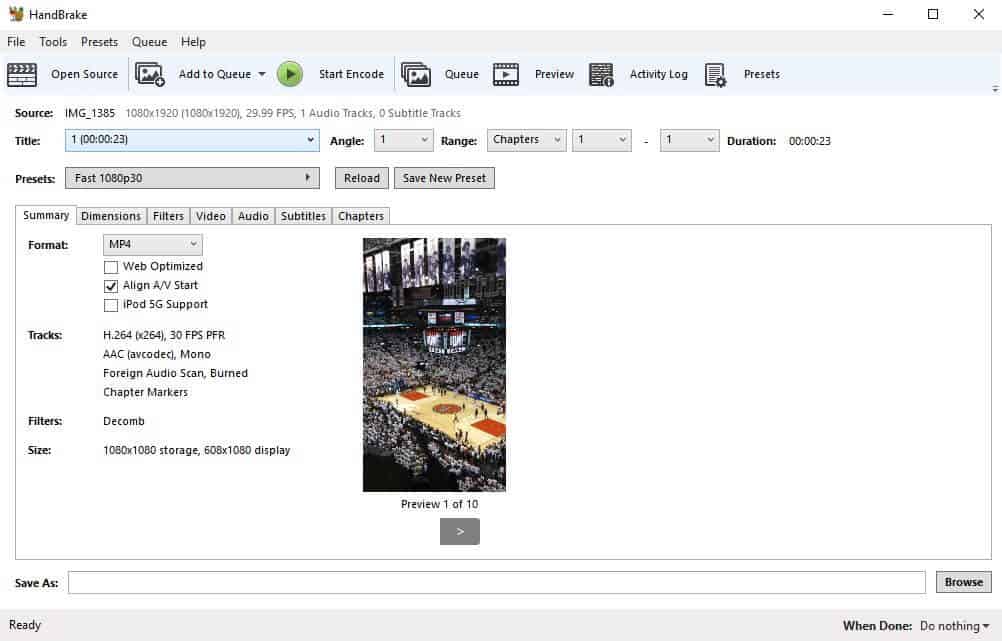
الإيجابيات
- تحويل صيغة الفيديو مجانا
- فيديو عالي الجودة
- مجموعة قوية من خيارات التحرير
- بدون إعلانات أو عروض بيع إضافية
السلبيات
- قد يظهر الفيديو مضغوطًا
- سرعات بطيئة
4 DivX Converter
DivX Converter يقدم نسخة مجانية ونسخة مدفوعة. النسخة المجانية من البرنامج توفر سرعات تحويل لائقة، وجودة عالية للمخرجات، وخيار 4K. هناك أكثر من عشرة خيارات للتنسيقات، بما في ذلك MP4 و MOV و AVI والمزيد. تشمل الميزات الأخرى للنسخة المحترفة سرعات أسرع، المزيد من الملفات الشخصية، والمزيد من الخيارات للإعدادات المخصصة.
عند تثبيت النسخة المجانية من البرنامج لأول مرة، يطلب منك الموافقة على تثبيت برامج أخرى متعددة: Divx Player و Media Server و DivX Web Player بالإضافة إلى Avast Antivirus. ومع ذلك، إذا كنت منتبهًا، يمكنك ببساطة إلغاء تحديد المربع بجانب كل منها ومتابعة عملية التثبيت.
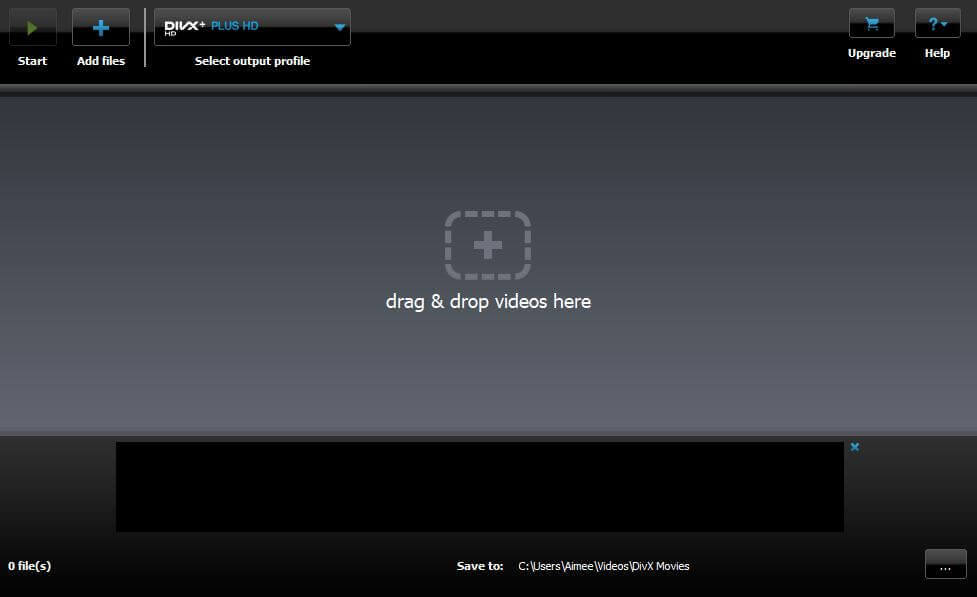
الإيجابيات
- النسخة المجانية جيدة
- النسخة المدفوعة تحتوي على العديد من الخيارات
- سرعات تحويل قوية
- جودة فيديو عالية
- النسخة المدفوعة غير مكلفة
- دعم فيديو 4K
السلبيات
- الإعلانات وعروض البيع في النسخة المجانية
- يحاول تثبيت برامج إضافية
5 Freemake Video Converter
Freemake يتمتع بواجهة بسيطة وتعليمية. يدعم 17 تنسيقًا للفيديو بما في ذلك AVI و MP4 و MOV. يوفر العديد من الخيارات للتحرير والملفات الشخصية المسبقة. جودة المخرجات رائعة، ويمكنك اختيار 4K إذا لزم الأمر. Freemake سريع في الإصدار المجاني، ولكن إضافة الشعار والحفظ تبدو بطيئة عمدًا، لذلك تستغرق العملية بأكملها وقتًا طويلاً. يمكنك النسخ على DVD مع أي من الإصدارين، ولكن سيكون هناك علامة Freemake التجارية على النسخة المجانية.
من المؤسف أن Freemake لا يكون أكثر وضوحًا بشأن الأسعار وما الذي تحصل عليه، لأن هذا سيجعل العديد من المستخدمين يشعرون بالإحباط. الإصدار المدفوع في الواقع جيد جدًا، ولكن الطريق للوصول إليه صعب. Freemake متاح فقط لنظام Windows.
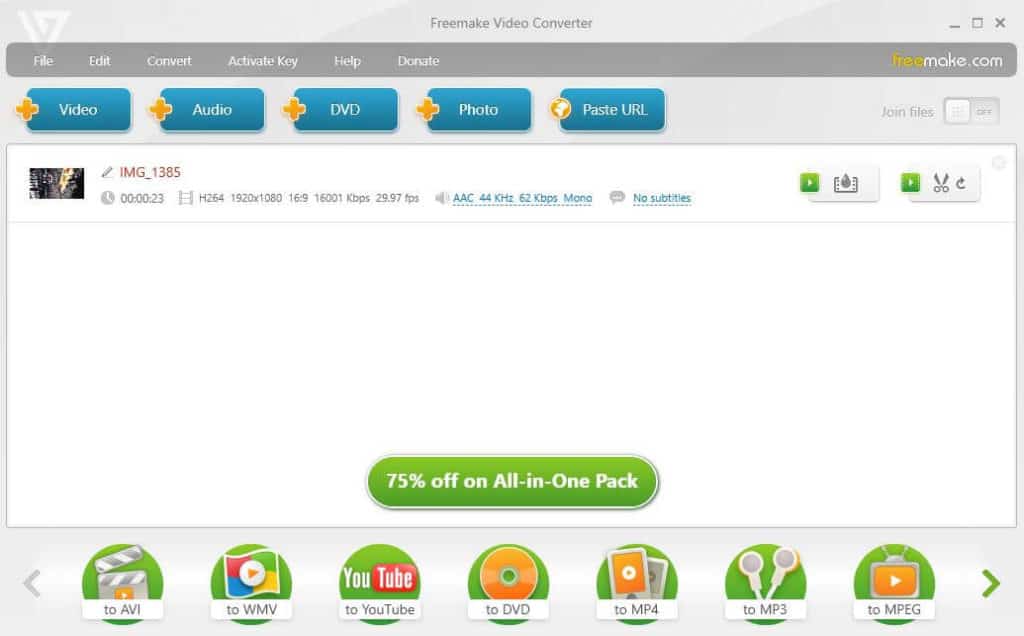
الإيجابيات
- دعم 4K
- جودة مخرجات جيدة
- تحويلات سريعة مع الإصدار المدفوع
- الكثير من الملفات الشخصية المسبقة
- النسخ إلى DVD
السلبيات
- الإصدار المجاني غير قابل للاستخدام
- التسعير مكلف
- متاح فقط لنظام Windows
6 MediaCoder
MediaCoder هو محول فيديو سهل الاستخدام لنظام Windows 11/10 مجانًا. هذه أداة رائعة لاستخدامها في جميع عمليات تحويل الملفات التي تمتلكها مثل MP4 و AVI و MOV و WAV، والكثير من الصيغ الأخرى. يُعتبر من قبل الكثيرين واحدًا من برامج تحويل الفيديو الأعلى تصنيفًا في السوق. يمكن استخدامه من قبل الجميع، ومع ذلك يتطلب بعض الجهد للمبتدئين.
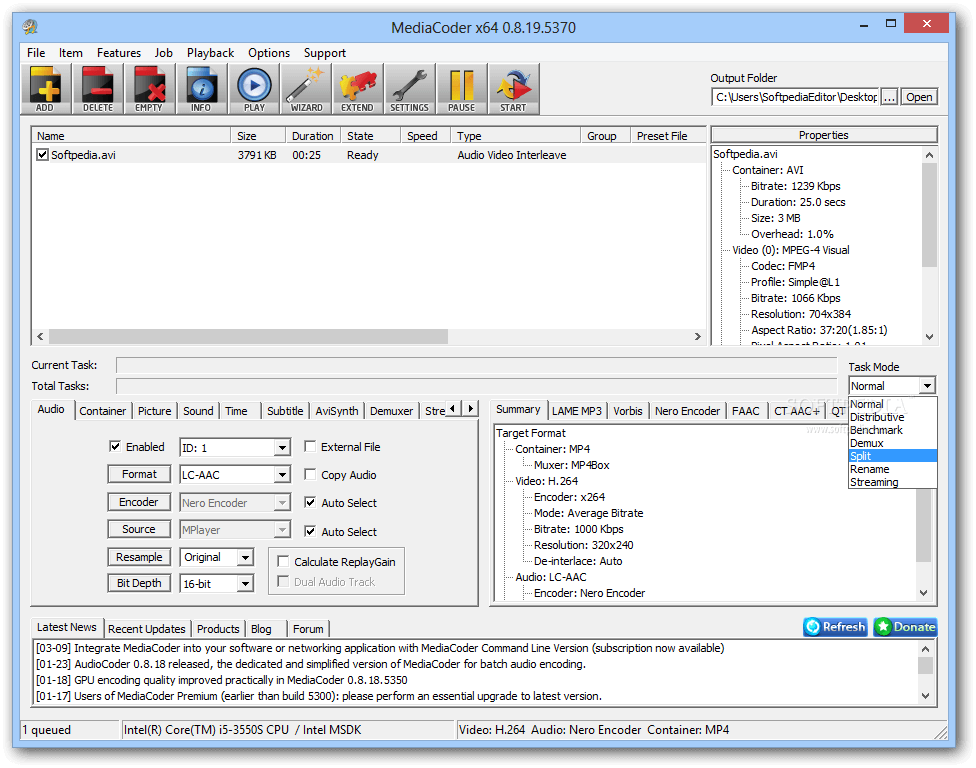
الإيجابيات
- مجاني
- دعم العديد من صيغ الوسائط
السلبيات
- يتطلب تنزيل وتثبيت البرنامج قبل تحويل ملفات الوسائط
- منصته مربكة بعض الشيء للمبتدئين
- يدعم فقط نظام التشغيل Windows
- سرعة تحويل الملفات بطيئة
7 FormatFactory
FormatFactory يتيح للمستخدم تحويل ملفات الفيديو إلى MP4 و 3GP و MPG و AVI و WMV و FLV و SWF. يمكن تحويل ملفات الصوت إلى MP3 و WMA و AMR و OGG و AAC و WAV. وأخيرًا، يمكن تحويل ملفات الصور إلى JPG و BMP و PNG و TIF و ICO و GIF و TGA. واجهة المستخدم للبرنامج بسيطة وتحتوي على أزرار كبيرة وسهلة القراءة بحيث يمكن لحتى المستخدمين المبتدئين في الكمبيوتر فهمها. حجم التنزيل الإجمالي للبرنامج هو 51 ميغابايت ويمكن تحميله على موقع PcFreeTime، Download.com، Chip Pick، Clubic، Malavida أو BT Download.
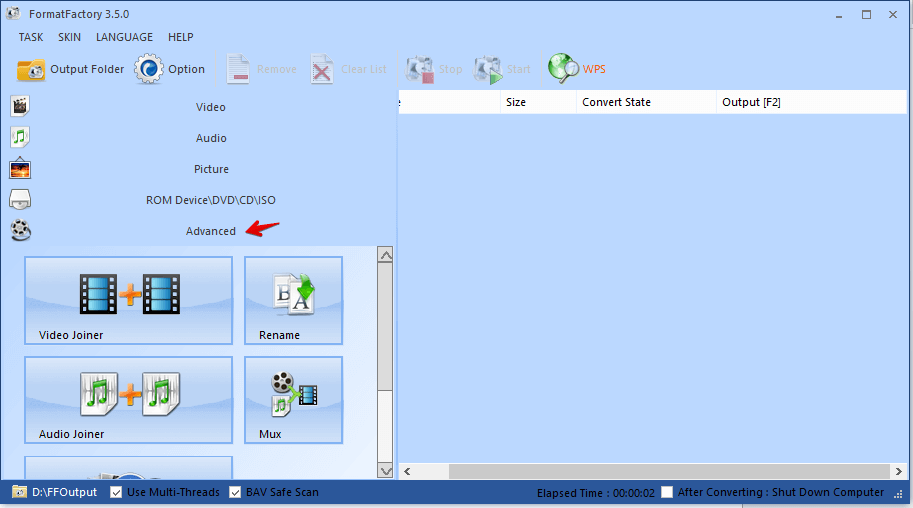
الإيجابيات
- مشهور
- يدعم تحويل ملفات الصوت والفيديو.
- متوافق مع أي أجهزة محمولة.
السلبيات
- يستخدم استخدامًا عاليًا لوحدة المعالجة المركزية أثناء عملية التحويل.
- سرعة التحويل منخفضة.
- يدعم فقط نظام التشغيل Windows.
- يحتوي على العديد من الإضافات التي تظهر أثناء التثبيت، والتي يعتبرها البعض برامج تجسس.
الأسئلة الشائعة حول برنامج تحويل صيغ الفيديو
1 لماذا لا تختار محول الفيديو عبر الإنترنت؟
السبب في عدم توصيتنا بمحولات الفيديو عبر الإنترنت المجانية يكمن في أنها غالبًا ما تكون غير مستقرة ومخصصة للاستخدام مرة واحدة أو استخدام محدود. تأتي هذه الأدوات عبر الإنترنت مع العديد من القيود مثل قيود حجم الملف، وبطء سرعة التحميل / الترميز / التنزيل، ومتطلبات الشبكة المحددة. علاوة على ذلك، هناك خطر تلف الملف. بدلاً من ذلك، تعتبر محولات الفيديو المجانية المذكورة أعلاه لأجهزة Windows 10/11/7 و MacOS تطبيقات محلية. فهي مستقرة وسريعة، وتوفر تجربة مستخدم أفضل بكثير، مما يجعلها خيارات ممتازة لمجموعة واسعة من المستخدمين.
2 هل يمكن لتحويل امتدادات الفيديو تغيير الصيغة الفيديو؟
تغيير امتداد ملف الفيديو (مثل من .mp4 إلى .mov) لا يعدل بشكل فعلي تنسيق الفيديو نفسه، وسيؤدي القيام بذلك غالبًا إلى عدم إمكانية تشغيل الفيديو.
لتغيير الصيغة الفيديو بشكل صحيح، يجب استخدام برنامج تحويل صيغ الفيديو المخصص الذي يقوم بتحويل البيانات الفعلية في الملف إلى تنسيق جديد.
الخاتمة
الأدوات المدرجة في هذا المقال كمحولات الفيديو المجانية لأنظمة Windows 7/10/11 و MacOS هي تطبيقات محلية، مستقرة وسريعة، وتدعم مجموعة واسعة من تنسيقات الفيديو. بالنسبة للمستخدمين الذين يرغبون في الحصول على فيديوهات عالية الجودة، فهذه الأدوات هي خيارات ممتازة. إذا كنت مبتدئًا في التكنولوجيا الحاسوبية، فإن UltraRepair هو الخيار المفضل.





